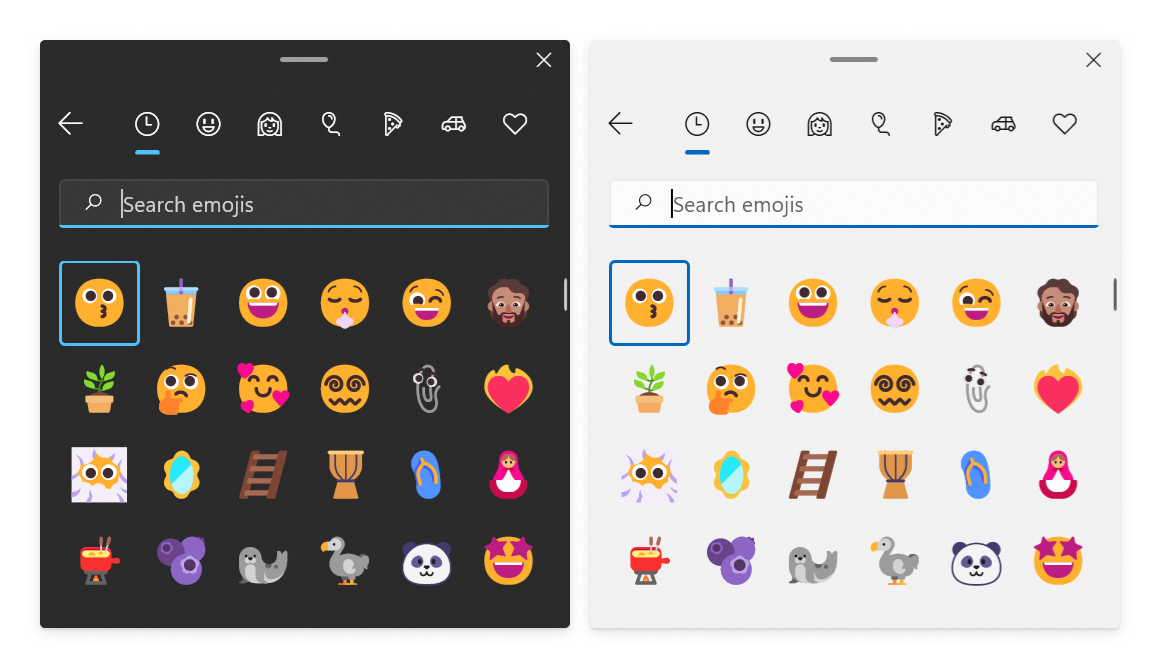Microsoft si sta preparando a rilasciare nuovi emoji progettati da Fluent per Teams, con le app desktop e mobili che ottengono lo stesso stile emoji Fluent già disponibile in Flipgrid e per Windows 11 Insider. Microsoft afferma che sta aggiornando il pannello emoji integrato in Teams, offrendo agli utenti “un’esperienza emoji più vibrante ed espressiva”.
Per anni, Microsoft Teams ha utilizzato i vecchi emoji animati di Skype e l’esperienza non era coerente con Windows 10 e altre app e servizi di Microsoft 365. Tuttavia, la nuova formazione di emoji con i nuovi elementi dell’interfaccia utente dovrebbe finalmente risolvere questo problema.
Come parte di questo aggiornamento, Microsoft sta rinnovando tutte le sue emoji esistenti in Teams e aggiunge anche diverse nuove emoji, tra cui un cuore in fiamme, una faccia tra le nuvole, lo spazio con gli occhi a spirale e altro ancora. Puoi vedere alcuni esempi di seguito.
I nuovi emoji di design Fluent inizieranno a essere distribuiti a tutti gli utenti di Microsoft Teams entro la fine del mese, secondo il Tabella di marcia di Microsoft 365. Il gigante di Redmond pianifica anche questi nuovi emoji per Outlook, Yammer e altre app e servizi di Microsoft 365 nel 2022.
FAQ
Qual è il nuovo sistema di notifica predefinito per Microsoft Teams?
Microsoft Teams attualmente si attiene al proprio sistema di notifica nativo come predefinito. Presto, gli avvisi a livello di Windows saranno il suo stile di notifica predefinito. Microsoft Teams vuole avvicinarsi di un passo a Windows e lo fa rinunciando alla sua attuale preferenza di notifica predefinita a favore di avere le notifiche di Windows come standard.
Quando sarà disponibile la nuova esperienza di chat di Microsoft Teams?
Microsoft prevede di rendere generalmente disponibile la nuova esperienza di chat in Teams entro la fine di questo mese. Nel caso te lo fossi perso, Microsoft ha anche rilasciato nuovi miglioramenti audio e video basati sull’intelligenza artificiale per Microsoft Teams. Questi includono la cancellazione dell’eco, il de-riverbero, la soppressione del rumore di fondo e le ottimizzazioni specifiche del contenuto.
Che cos’è l’assistenza vocale di Microsoft Teams e come funziona?
L’assistenza vocale Cortana nell’app per dispositivi mobili Teams e nel display di Microsoft Teams è ora disponibile per i clienti EDU nei mercati internazionali per aiutarti a semplificare la comunicazione, la collaborazione e le attività relative alla classe a scuola usando il linguaggio naturale parlato.
Che cos’è la modalità insieme personalizzata in Microsoft Teams?
Le scene personalizzate in modalità Insieme in Microsoft Teams offrono un ambiente di riunione coinvolgente e coinvolgente che riunisce le persone e le incoraggia ad accendere il video. Combina digitalmente i partecipanti in un’unica scena virtuale e posiziona i loro flussi video in posti predeterminati progettati e riparati dal creatore della scena.
Quali sono le impostazioni di notifica del canale predefinite per i team MS?
Quali sono le impostazioni di notifica del canale predefinite per MS Teams? L’opzione Ripristina impostazioni predefinite nella nostra locazione per le notifiche dei canali è la seguente: Tuttavia, la pagina di guida di MS “Gestisci notifiche nei team” afferma che “Per impostazione predefinita, le menzioni dei canali sono disattivate e tutti i nuovi post verranno visualizzati solo in Attività”.
Quali sono le impostazioni di notifica utente nei team?
Le impostazioni di notifica utente sono le notifiche predefinite usate dal client Teams di un utente. Quando viene aggiunto un nuovo team o viene creato un nuovo canale, le impostazioni delle notifiche si allineeranno alle impostazioni delle notifiche dell’utente. Quando un utente modifica l’impostazione di notifica per un canale, questa impostazione sovrascrive le impostazioni utente predefinite.
Qual è il colore predefinito per le notifiche in Microsoft Teams?
Attualmente lo stile predefinito è Teams Purple, con questa modifica alle notifiche native l’utente beneficerà del supporto per la modalità assistenza, il centro operativo, l’accessibilità e altro.” Questo aggiornamento è attualmente in fase di sviluppo, con una versione provvisoria non così lontana data di agosto 2021.
Come sarà la nuova esperienza di Microsoft Teams?
Dopo aver attivato la nuova esperienza e aver riavviato Teams, la cosa più importante che probabilmente noterai è che tutte le chiamate e le riunioni verranno visualizzate nella loro finestra, separata dalla finestra principale di Teams. Come questo:
Come abilitare nuove esperienze di chiamata e riunione in Microsoft Teams?
Passaggio 1: fai clic su Avatar in alto a destra in Teams e fai clic su Impostazioni. Passaggio 2: seleziona la casella di controllo Attiva nuove esperienze di chiamata e riunioni e quindi riavvia il client Teams. Nota: per fornire ulteriore trasparenza, prevediamo che le nuove esperienze vengano abilitate con la seguente sequenza temporale.
Qual è l’ultima versione di Microsoft Teams per Windows?
Microsoft Teams Rooms, versione dell’app 4.5.35.0 ora disponibile L’ultima app di Microsoft Teams Rooms, versione 4.5.35.0, è ora disponibile tramite Windows Store. Alcune delle funzionalità più attese abilitate tramite questo aggiornamento includono:
Cosa c’è di nuovo in Microsoft Teams per aprile?
L’edizione di aprile “Novità in Teams” ti offre nuove entusiasmanti funzionalità e funzionalità. In particolare, ci sono nuovi modi per rendere più concisi i tuoi inviti al webinar, il rilevamento dell’audio è consapevole della musica rispetto al rumore di sottofondo e modi per migliorare i nostri operatori in prima linea e le esperienze sanitarie.
Che cos’è Microsoft Teams per Android?
L’app Android di Microsoft Teams è un ottimo modo per creare un ambiente di lavoro digitale in movimento. Ti consente di comunicare, collaborare, condividere e incontrare persone direttamente sul tuo dispositivo mobile.
Come mantenere aggiornati i team Microsoft sul desktop?
Nella sezione “Informazioni sui team” a destra, sotto “Versione”, vedrai se sono disponibili aggiornamenti. Se è disponibile un aggiornamento, fai clic su “Aggiorna ora” per iniziare ad aggiornare l’app. Ed è così che tieni aggiornato Teams sul tuo desktop.
Come faccio a determinare la versione installata di Microsoft Teams?
Quando si installa una nuova versione del firmware nel dispositivo, è possibile determinare le versioni installate corrispondenti dell’app Microsoft Teams, del Portale aziendale e dell’agente di amministrazione.Trova la versione del prodotto nella colonna della versione del prodotto inclusa, quindi cerca la versione del prodotto nella tabella delle versioni dell’app precedente.